管理服务器的命令备份
服务器备份方案[优秀范文五篇]
![服务器备份方案[优秀范文五篇]](https://img.taocdn.com/s3/m/c889c3220a4e767f5acfa1c7aa00b52acfc79ca8.png)
服务器备份方案[优秀范文五篇]第一篇:服务器备份方案服务器备份方案1.概述服务器备份是指针对于服务器所产生的数据信息进行相应的存储备份过程,从而保障数据的安全运行,从狭义上来看信息的价值在于其潜在用途,并会随着时间的推移而改变。
数据管理和保护可攫取信息的最大价值,并规避因未按照监管法规保留信息而导致的风险。
企业应对当前和将来的信息使用方式进行评估,实施满足其全部需求的流程和技术。
2.服务器备份系统架构目前最常见的网络数据备份系统结构按其架构不同可以分为五种:基于网络附加存储(DAS-Base)结构,基于局域网(LAN-Base)结构,基于 SAN 结构的 LAN-Free 和Server-Free结构,以及双机热备份。
下面对这几种网络数据备份系统结构作具体介绍: 2.1 DAS-Base 结构这种备份大多是采用服务器上自带的磁带机或备份硬盘(目前大都采用备份硬盘),而备份操作往往也是通过手工操作的方式进行的,此种备份方式被称为RAID。
如下图所示,红色虚线表示数据流。
2.1.1工作原理原理是利用数组方式来作磁盘组,配合数据分散排列的设计,提升数据的安全性。
磁盘阵列是由很多便宜、容量较小、稳定性较高、速度较慢磁盘,组合成一个大型的磁盘组,利用个别磁盘提供数据所产生加成效果提升整个磁盘系统效能。
同时利用这项技术,将数据切割成许多区段,分别存放在各个硬盘上。
磁盘阵列还能利用同位检查(Parity Check)的观念,在数组中任一颗硬盘故障时,仍可读出数据,在数据重构时,将数据经计算后重新置入新硬盘中。
2.1.2 阵列样式外接式磁盘阵列柜:外接式磁盘阵列柜最常被使用大型服务器上,具可热抽换(Hot Swap)的特性,不过这类产品的价格都很贵。
λ内接式磁盘阵列卡:内接式磁盘阵列卡,因为价格便宜,但需要较高的安装技术,适合技术人员使用操作。
λ软件仿真: 利用软件仿真的方式,由于会拖累机器的速度,不适合大数据流量的服务器。
网络服务器备份管理制度

一、总则为保障公司网络服务器的正常运行和数据安全,确保在服务器出现故障时能够迅速恢复,防止数据丢失,特制定本制度。
二、备份原则1. 完整性原则:备份应确保服务器中所有重要数据的完整性,包括操作系统、应用程序、配置文件、数据库等。
2. 及时性原则:备份应定期进行,确保数据最新状态得到保存。
3. 可用性原则:备份数据应易于恢复,确保在需要时能够快速恢复。
4. 安全性原则:备份数据应存储在安全的环境中,防止数据泄露和被非法访问。
5. 经济性原则:在确保备份效果的前提下,尽量降低备份成本。
三、备份范围1. 操作系统:包括服务器操作系统及其配置文件。
2. 应用程序:包括服务器上运行的各种应用程序及其配置文件。
3. 数据库:包括所有数据库系统及其数据。
4. 文件系统:包括服务器上的各种文件,如文档、图片、视频等。
5. 系统日志:包括系统运行过程中的各种日志文件。
四、备份方式1. 全备份:对服务器上所有数据进行的完整备份。
2. 差分备份:只备份自上次全备份以来发生变化的文件。
3. 增量备份:只备份自上次备份以来新增的文件。
五、备份周期1. 全备份:每周进行一次全备份。
2. 差分备份:每天进行一次差分备份。
3. 增量备份:每小时进行一次增量备份。
六、备份存储1. 备份数据应存储在安全的环境中,如专用存储设备、磁盘阵列等。
2. 备份数据应定期进行验证,确保数据完整性。
3. 备份数据应定期进行迁移,防止数据损坏。
七、备份恢复1. 恢复流程:在发生数据丢失或服务器故障时,按照以下流程进行恢复:(1)确定恢复范围和目标。
(2)选择合适的备份文件。
(3)将备份文件恢复到服务器。
(4)验证恢复效果。
2. 恢复时间:根据业务需求,尽量在24小时内完成数据恢复。
八、备份管理1. 责任分工:明确备份管理人员的职责,包括备份计划的制定、备份操作的执行、备份数据的存储与恢复等。
2. 备份记录:记录备份操作的时间、备份类型、备份文件等信息,以便于跟踪和审计。
教你如何备份路由器配置文件
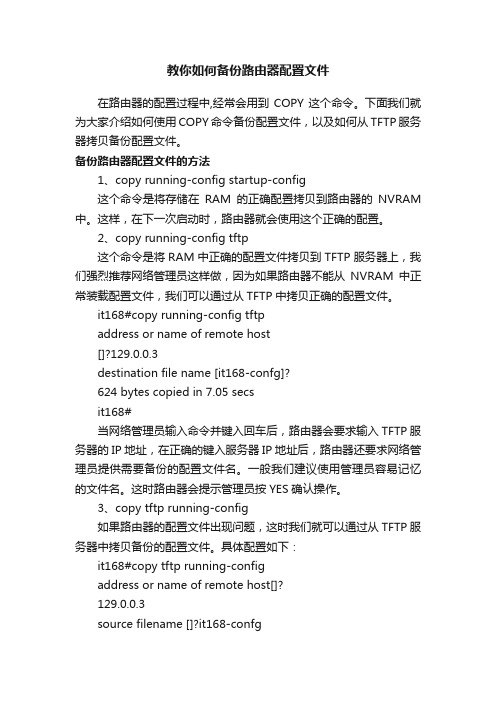
教你如何备份路由器配置文件在路由器的配置过程中,经常会用到COPY这个命令。
下面我们就为大家介绍如何使用COPY命令备份配置文件,以及如何从TFTP服务器拷贝备份配置文件。
备份路由器配置文件的方法1、copy running-config startup-config这个命令是将存储在RAM的正确配置拷贝到路由器的NVRAM 中。
这样,在下一次启动时,路由器就会使用这个正确的配置。
2、copy running-config tftp这个命令是将RAM中正确的配置文件拷贝到TFTP服务器上,我们强烈推荐网络管理员这样做,因为如果路由器不能从NVRAM中正常装载配置文件,我们可以通过从TFTP中拷贝正确的配置文件。
it168#copy running-config tftpaddress or name of remote host[]?129.0.0.3destination file name [it168-confg]?624 bytes copied in 7.05 secsit168#当网络管理员输入命令并键入回车后,路由器会要求输入TFTP服务器的IP地址,在正确的键入服务器IP地址后,路由器还要求网络管理员提供需要备份的配置文件名。
一般我们建议使用管理员容易记忆的文件名。
这时路由器会提示管理员按YES确认操作。
3、copy tftp running-config如果路由器的配置文件出现问题,这时我们就可以通过从TFTP服务器中拷贝备份的配置文件。
具体配置如下:it168#copy tftp running-configaddress or name of remote host[]?129.0.0.3source filename []?it168-confgdestination file name [running-config]?accessing tftp://129.0.0.3/it168-confgloading it168-confg from 129.0.0.3(via fastethernet 0/0):[ok-624 bytes]624 bytes copied in 9.45 secsit168#√ 如何备份及升级闪存中的IOS映象在进行路由器的管理过程中,我们可能会经常需要升级路由器的IOS。
如何进行服务器备份和恢复

如何进行服务器备份和恢复服务器是我们重要的数据存储和处理平台,为了保障数据的安全性和可靠性,进行定期的服务器备份和恢复是必不可少的。
本文将介绍如何进行服务器备份和恢复的具体步骤和注意事项。
一、服务器备份1. 确定备份策略在进行服务器备份前,我们需要先确定备份策略。
备份策略涉及备份频率和备份的类型。
备份频率通常分为完整备份和增量备份。
完整备份是备份服务器上的全部数据,而增量备份则是只备份与上一次备份之间有变动的数据。
完整备份所需的时间和存储空间较大,但恢复速度较快;增量备份所需的时间和存储空间较少,但恢复时需要同时还原多个备份。
备份类型可以根据需求选择全局备份(备份整个服务器)或者选择性备份(只备份特定文件或数据库)。
2. 选择备份工具根据备份策略的确定,选择适合的备份工具。
常用的备份工具有rsync、tar、mysqldump等。
使用备份工具可以方便地进行定期自动备份,并提供增量备份和压缩等功能。
3. 定期执行备份任务根据备份策略,设置定期执行备份任务。
备份任务可通过系统自带的计划任务工具或者第三方备份软件来实现。
在设置备份任务时,应注意选择合适的时间段进行备份,以免影响服务器性能和用户体验。
同时,建议将备份文件存储在独立的存储设备或云存储中,以防止服务器故障导致备份数据损失。
4. 确认备份文件完整性备份完成后,应定期验证备份文件的完整性。
可以使用备份工具提供的验证功能或者手动进行文件比对。
二、服务器恢复1. 确定恢复策略在进行服务器恢复前,我们需要先确定恢复策略。
恢复策略包括恢复的范围、恢复的目标和恢复的时间。
恢复的范围可以是完整恢复(恢复整个服务器)或选择性恢复(只恢复特定文件或数据库)。
恢复的目标可以是原服务器(如果原服务器硬件故障)或者备用服务器(如果原服务器丢失或无法修复)。
恢复的时间取决于备份文件的大小和存储介质的读取速度,同时需要综合考虑业务需求和用户对服务的依赖程度。
2. 准备恢复环境根据恢复策略,准备恢复所需的环境。
linux备份文件方法

linux备份文件方法在Linux系统中,有多种方法可以进行文件备份。
以下是一些常用的备份方法:1. 使用cp命令:cp命令是最简单的备份文件的方法之一。
你可以使用类似以下的命令来备份文件:cp sourcefile destinationfile.这样可以将sourcefile复制到destinationfile,并且如果destinationfile已经存在,它会被覆盖。
2. 使用rsync命令:rsync命令可以在本地或远程系统之间同步文件和目录。
它可以用来进行增量备份,只复制发生变化的文件,节省了存储空间和时间。
一个简单的rsync备份命令如下:rsync -avz source_directory/ destination_directory/。
3. 使用tar命令:tar命令可以将多个文件或目录打包成一个单一的文件,并且可以选择性地进行压缩。
下面是一个创建tar备份文件的例子:tar -cvzf backup.tar.gz /path/to/directory.4. 使用备份软件,还有一些专门的备份软件,如Duplicity、Bacula、Amanda等,它们提供了更多的备份选项和管理功能,可以根据需求进行配置和定制。
5. 使用云存储服务,你还可以选择将文件备份到云存储服务,如Google Drive、Dropbox、Amazon S3等。
这样可以确保文件备份的安全性和可靠性。
无论你选择哪种备份方法,都应该确保备份的文件是完整的,并且定期进行备份以保护你的数据安全。
同时,还需要考虑备份的存储位置和安全性,以防止备份文件丢失或被篡改。
希望这些方法可以帮助你进行Linux文件备份。
服务器备份操作流程

服务器备份操作流程在管理服务器的过程中,备份是一项非常重要的任务。
服务器备份可以保障数据的安全性和稳定性,以防止数据丢失和意外故障。
本文将详细介绍服务器备份的操作流程。
一、备份前的准备工作在进行服务器备份之前,需要进行一些准备工作,确保备份的顺利进行。
1. 确定备份策略:根据服务器中存储的数据量和重要性,制定备份策略,包括备份频率、备份目标和备份方式等。
2. 选择备份工具:根据服务器的操作系统和具体需求,选择合适的备份工具进行备份操作。
常用的备份工具包括Acronis True Image、Symantec Backup Exec等。
3. 安装备份工具:将选定的备份工具按照要求安装到服务器上,并确保工具的版本和服务器的操作系统兼容。
二、备份操作流程备份操作一般包括全量备份和增量备份两种方式,以下是备份操作的流程。
1. 登录服务器:使用管理员账号和密码登录服务器系统。
2. 运行备份工具:打开已安装的备份工具,并选择备份项目,包括需要备份的文件夹、数据库和应用程序等。
3. 选择备份方式:根据备份策略,选择备份方式。
全量备份会备份所有选定的文件和数据,而增量备份只备份最近一次全量备份以后改变的文件和数据。
4. 选择备份目标:选择备份数据的目标位置,可以是外部硬盘、网络存储设备或云存储服务等。
确保备份目标具备足够的容量和稳定的连接。
5. 设置备份计划:根据备份策略,设置备份计划,包括备份频率和时间。
可以选择每天、每周或每月备份,并设置备份开始时间。
6. 启动备份:确认备份设置无误后,点击“开始备份”按钮,启动备份过程。
备份工具会按照备份计划自动执行备份操作。
7. 监控备份进度:在备份过程中,监控备份进度,确保备份操作按时完成。
备份工具通常会提供备份进度的显示窗口或日志记录功能。
8. 验证备份文件:备份完成后,进行备份文件的验证,确保备份文件的完整性和正确性。
一般可以通过备份工具提供的验证功能或手动比对原文件和备份文件的MD5校验值。
服务器数据备份方案

服务器数据备份方案第1篇服务器数据备份方案一、背景随着信息化建设的不断深入,服务器数据在企业运营中的重要性日益凸显。
为确保数据安全,降低因服务器故障、人为操作失误等造成的损失,制定一套科学、合理的数据备份方案至关重要。
二、目标1. 确保服务器数据的安全性和完整性;2. 降低数据备份和恢复过程中的风险;3. 提高数据备份和恢复的效率;4. 符合国家相关法律法规要求。
三、备份策略1. 备份类型(1)全量备份:定期对服务器数据进行完整备份;(2)增量备份:在两次全量备份之间,对发生变动的数据进行备份;(3)差异备份:在两次全量备份之间,对全量备份以来发生变动的数据进行备份。
2. 备份频率(1)全量备份:每月一次;(2)增量备份:每周一次;(3)差异备份:每日一次。
3. 备份介质采用磁带、硬盘和云存储等多样化备份介质,确保数据安全性。
4. 备份存储期限(1)全量备份:至少保留12个月;(2)增量备份:至少保留6个月;(3)差异备份:至少保留1个月。
四、备份实施1. 备份操作(1)全量备份:在备份窗口期内,使用备份软件对服务器数据进行完整备份;(2)增量备份:在备份窗口期内,使用备份软件对发生变动的数据进行备份;(3)差异备份:在备份窗口期内,使用备份软件对全量备份以来发生变动的数据进行备份。
2. 备份验证定期对备份的数据进行恢复测试,以确保备份数据的可用性和完整性。
3. 备份监控建立备份监控机制,实时监控备份进度和状态,确保备份任务按计划执行。
五、备份恢复1. 恢复流程(1)根据故障类型,选择相应的备份介质和恢复策略;(2)使用备份软件进行数据恢复;(3)验证恢复数据的完整性和可用性;(4)将恢复后的数据迁移至原服务器。
2. 恢复时间目标(RTO)根据业务需求,制定合理的恢复时间目标,确保在发生数据丢失或故障时,能够在规定时间内完成数据恢复。
3. 恢复点目标(RPO)根据业务需求,制定合理的恢复点目标,确保在发生数据丢失或故障时,能够将数据恢复至最近的备份状态。
服务器数据如何实时备份?服务器数据实时备份的两种方法

服务器数据如何实时备份?服务器数据实时备份的两种⽅
法
服务器数据如何实时备份?在公司⽇常⼯作中,对⼀些数据进⾏备份是必要的,但是通过⼿动备份的⽅式来进⾏⽂件备份⼗分的⿇烦,接下来的⽂章中⼩编将会介绍两种快速备份数据的⽅法,希望对您有所帮助。
服务器数据如何实时备份?服务器数据实时备份的两种⽅法
⽅法⼀、
通过操作系统的“计划任务”来设置⾃动备份服务器⽂件。
1.打开“控制⾯板”,点击“系统和安全”。
2.在“系统和安全”窗⼝中找到“管理⼯具”,并点击“计划任务”。
3.在“任务计划程序”窗⼝中找到右⽅操作“任务计划程序菜单”的“创建基本任务”。
4.进⼊到“创建基本任务向导”,在第⼀项的“创建基本任务”⾯板中为任务计划起名,例如为这个任务起名为“数据备份”,完成后进⼊下⼀步。
5.在“触发器”中选择任务开始的时间,例如选择每天,还有再进⼀步设定准确的时间,在这⾥可以设置为每天的⼏点开始这项任务,完成后进⼊下⼀步的“操作”。
上⼀页12下⼀页阅读全⽂。
- 1、下载文档前请自行甄别文档内容的完整性,平台不提供额外的编辑、内容补充、找答案等附加服务。
- 2、"仅部分预览"的文档,不可在线预览部分如存在完整性等问题,可反馈申请退款(可完整预览的文档不适用该条件!)。
- 3、如文档侵犯您的权益,请联系客服反馈,我们会尽快为您处理(人工客服工作时间:9:00-18:30)。
管理服务器的命令备份
1:首先在“开始”――“运行”中输入“cmd”回车(如图1)
(图1)
2:在弹出的MS-DOS中输入“cd C:\Program Files\Kaspersky Lab\Kaspersky Administration Kit”回车,其中“C:\Program Files\Kaspersky Lab\Kaspersky Administration Kit”为管理服务器的安装路径(图2)
(图2)
在下一步输入“klbackup”回车
(图3)
回车后会看到弹出很多的选项以及参数说明(图4).
(图4)
3:按照参数说明进行备份工作
备份命令格式:klbackup [-logfile 日志名] -path路径以及备份文件夹的名称-savecert password密码(恢复的时候用)
注意:
1:备份前要退出关闭管理服务器(如果不关备份时管理服务器也会自动关闭) 2:红色部分为必备参数,日志参数不加如(图5) 显示.
(图5)
4:导入备份文件
还原的命令:klbackup [-logfile 日志名] -path路径以及备份文件夹的名称-restore -savecert password密码(备份时的密码)
注意:
1:备份前要退出关闭管理服务器(如果不关备份时管理服务器也会自动关闭) 2:红色部分为必备参数,日志参数不加如(图6) 显示
3:这里的路径为备份时的路径,文件夹是备份时的文件夹,密码是备份时设置的密码.
4:这里的密码必须是备份时设置的密码
5: -restore为备份时必加的选项,不加就是备份了.
(图6)
5:下面两个图分别是加日志参数后的备份(图7)与导入备份的操作界面(图8),日志文件默认保存在C:\Program Files\Kaspersky Lab\Kaspersky Administration Kit文件夹中
注意:-logfile后的日志文件名后必须加.log才可以.
(图7)
(图8)。
